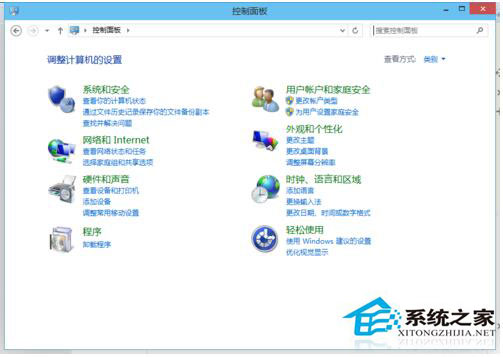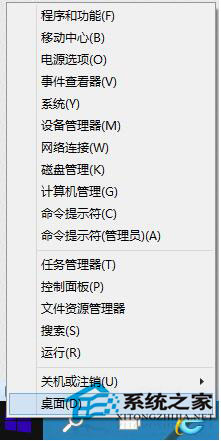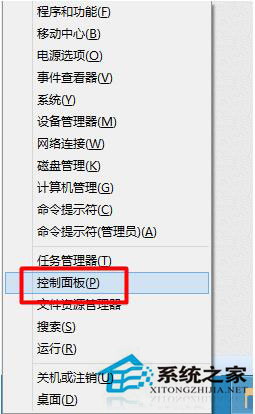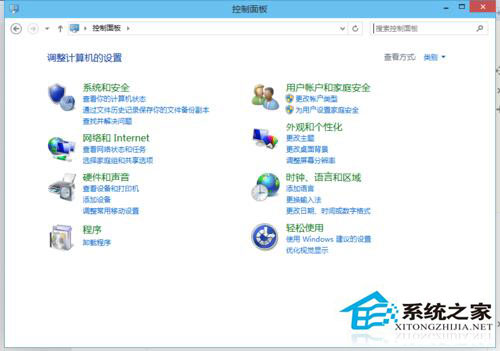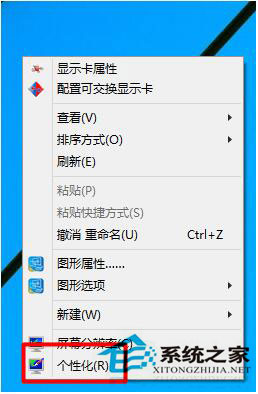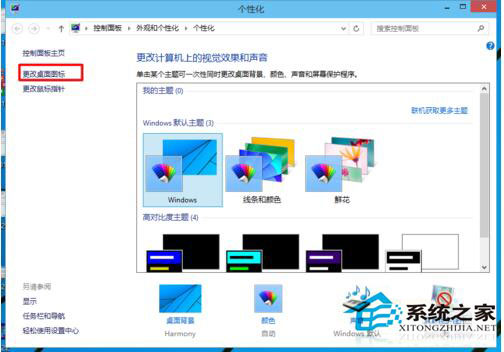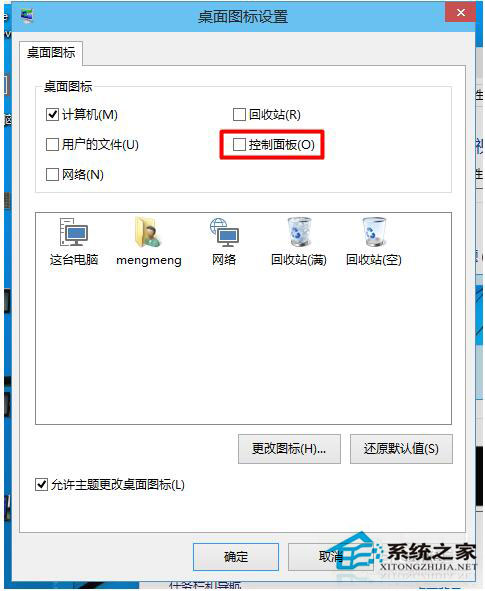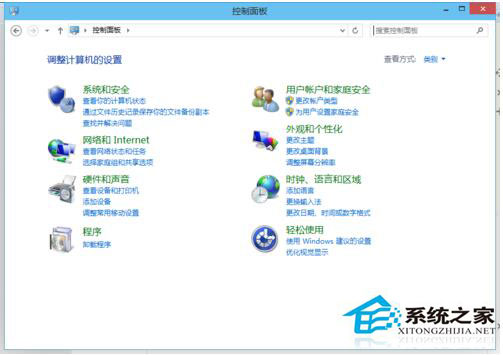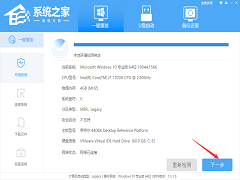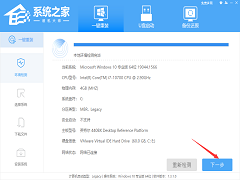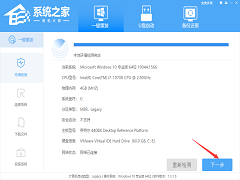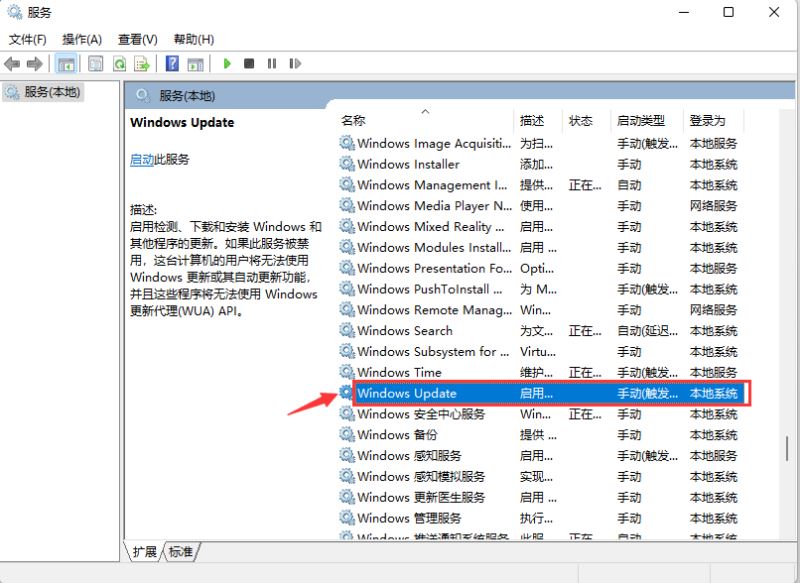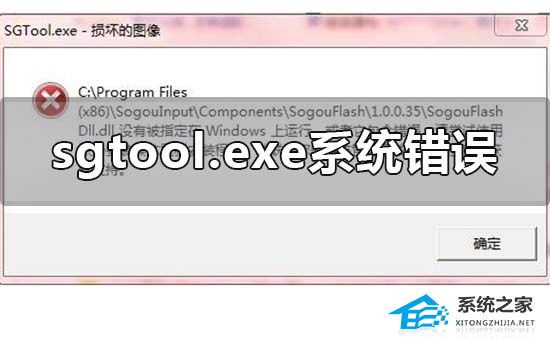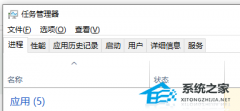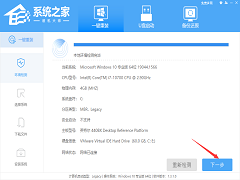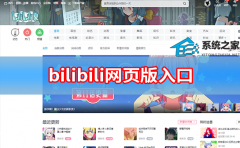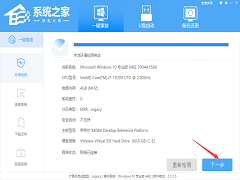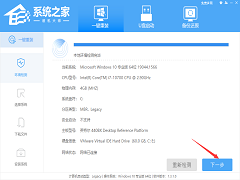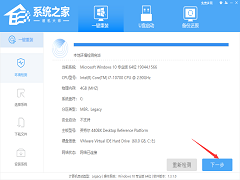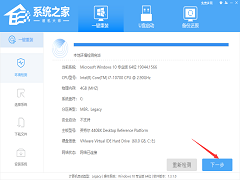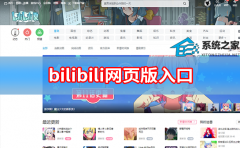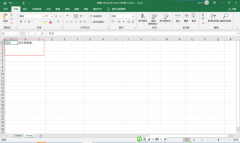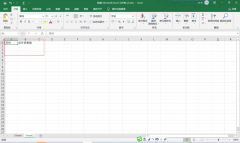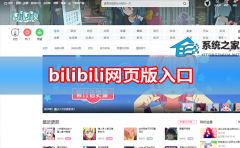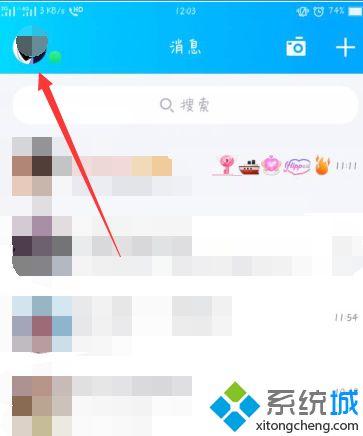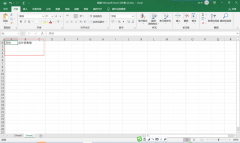Win10怎么打开控制面板?Win10打开控制面板快捷键
[来源:未知 作者:zhiwei 发表时间:2023-02-22 12:52 阅读次数:]|
Win10系统虽然已经推出来有一阵子了,但是很多人对于它的使用还不是很了解,比如Win10怎么使用快捷键打开控制面板?这个问题其实很简单,不懂的朋友可以看看在下整理的以下教程,相信对你会有所帮助的。
方法一:Win+X键打开 1、我们可以按键盘上的Win+X或者右击桌面的开始菜单。
2、它会弹出我们的选项。
3、我们选择“控制面板”。
4、这样我们就可以打开我们的控制面板了。我们可以根据我们的需要进行设置。
方法二:桌面打开 1、我们可以右击桌面空白处。选择“个性化”。
2、在“个性化”中选择“更改桌面图标”。
3、在桌面图标中我们选择“控制面板”。
4、这样我们就可以在桌面上看到“控制面板”了。我们直接双击就可以打开了。
5、这样我们就可以打开我们的控制面板了。我们可以根据我们的需要进行设置。
怎么快速打开Win10控制面板的教程就讲到这里了,不熟悉的朋友可以自己尝试一下哦! |
Tags:
责任编辑:永春小孩- 发表评论
-
- 最新评论 进入详细评论页>>